Heim >System-Tutorial >Windows-Serie >Anleitung zum Deaktivieren des Windows 10-Sicherheitscenters
Anleitung zum Deaktivieren des Windows 10-Sicherheitscenters
- PHPznach vorne
- 2023-12-28 17:31:331469Durchsuche
Win10 Security Protection Center fängt manchmal einige Dateien ab, die wir herunterladen müssen, oder Software, die wir installieren müssen. Wenn wir die Sicherheit von Dateien und Software gewährleisten können, können wir das Security Protection Center vorübergehend schließen und warten, bis der Vorgang abgeschlossen ist, bevor wir es öffnen Noch einmal: Lassen Sie uns einen Blick auf die spezifischen Methoden werfen.
Win10 Security Protection Center-Tutorial
1 Zuerst verwenden wir die Tastenkombination „win+r“, um „Ausführen“ zu öffnen, geben „services.msc“ ein und drücken zur Bestätigung die Eingabetaste.
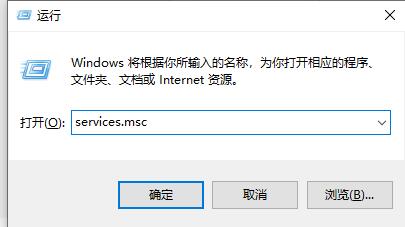
2. Suchen Sie dann im Popup-Dienstfenster nach „Sicherheitscenter“ und doppelklicken Sie, um es zu öffnen.
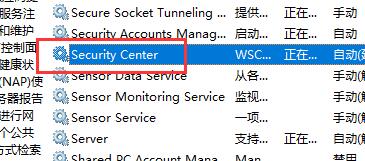
3. Stellen Sie den Starttyp auf „Deaktiviert“ und klicken Sie dann unten auf „Deaktivieren“
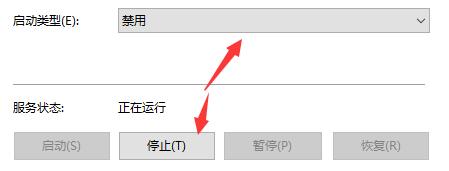
4. Klicken Sie dann auf „OK“, um es zu schließen.
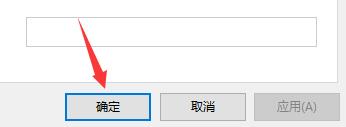
5. Denken Sie daran, nach Abschluss der erforderlichen Vorgänge hierher zurückzukehren und das Security Protection Center zu öffnen, um unseren Computer zu schützen.
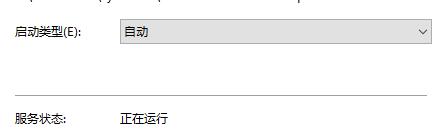
Das obige ist der detaillierte Inhalt vonAnleitung zum Deaktivieren des Windows 10-Sicherheitscenters. Für weitere Informationen folgen Sie bitte anderen verwandten Artikeln auf der PHP chinesischen Website!
In Verbindung stehende Artikel
Mehr sehen- So lösen Sie das Problem, dass sich der Windows 7-Desktop um 90 Grad dreht
- So beenden Sie einen laufenden Prozess in Win7 zwangsweise
- Heute veröffentlichte Vorschauversion von Win11 Build 25336.1010: Wird hauptsächlich zum Testen von Betriebs- und Wartungspipelines verwendet
- Win11 Beta-Vorschau Build 22621.1610/22624.1610 heute veröffentlicht (einschließlich Update KB5025299)
- Die Fingerabdruckerkennung kann auf ASUS-Computern nicht verwendet werden. Tipps zum Hinzufügen von Fingerabdrücken zu ASUS-Computern

